3D建模软件中怎样快速创建规格不统一的切割板?
3D建模软件中怎样快速创建规格不统一的切割板?
问题描述:
在中望3D中如何快速创建规格不统一的切割板。
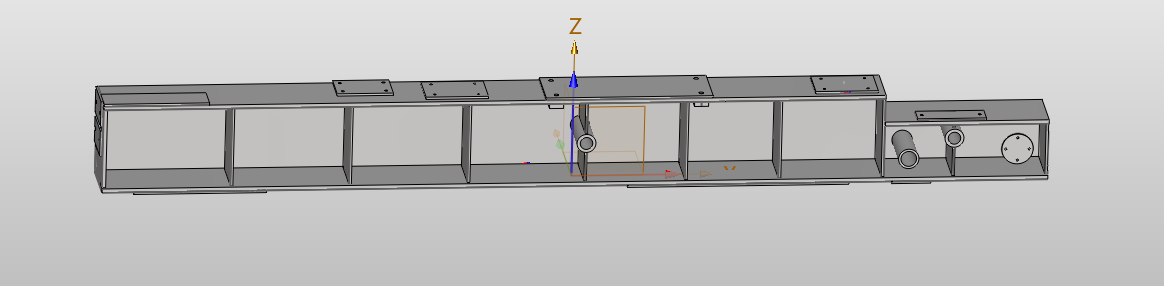
步骤指引:
1.新建【装配体】,并切换至【结构件】模块。
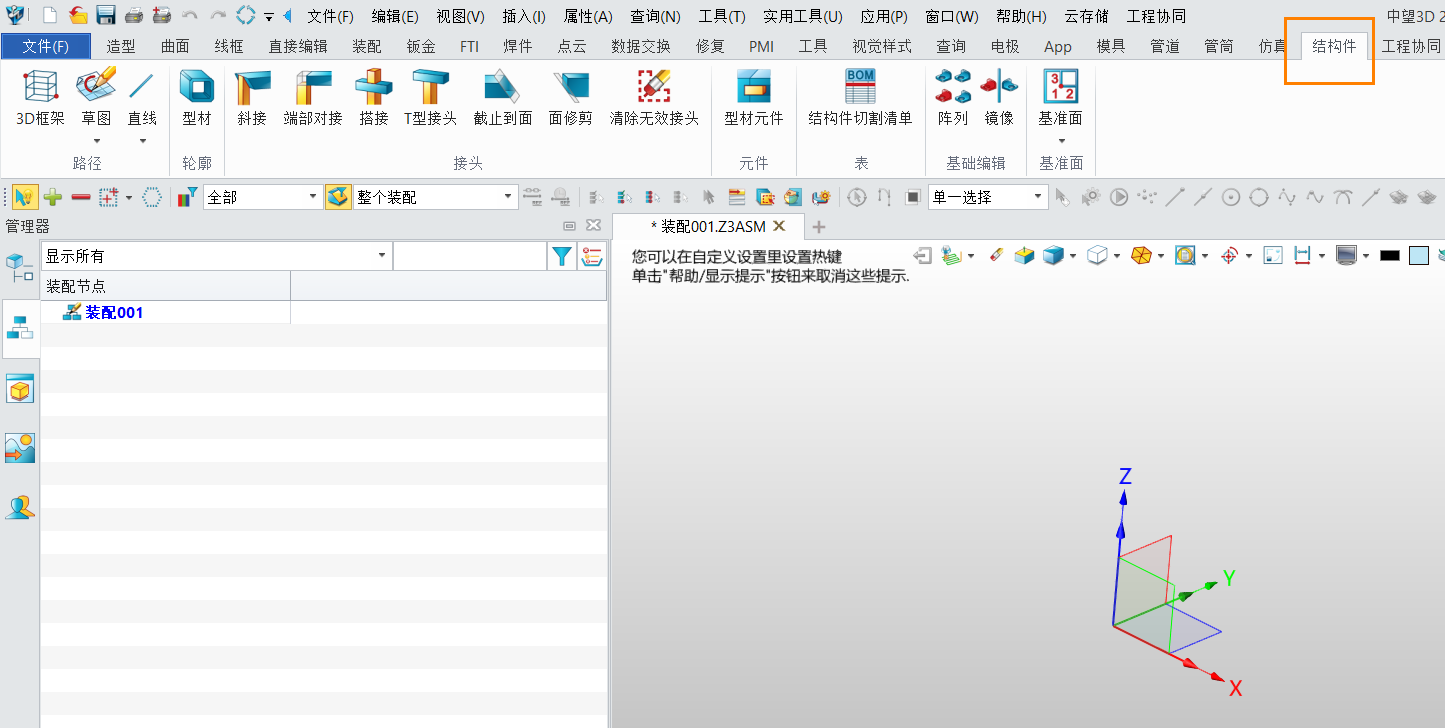
2.使用【直线】,选择【沿方向画线】,绘制直线来确定钢板所在位置,参数输入如图所示。
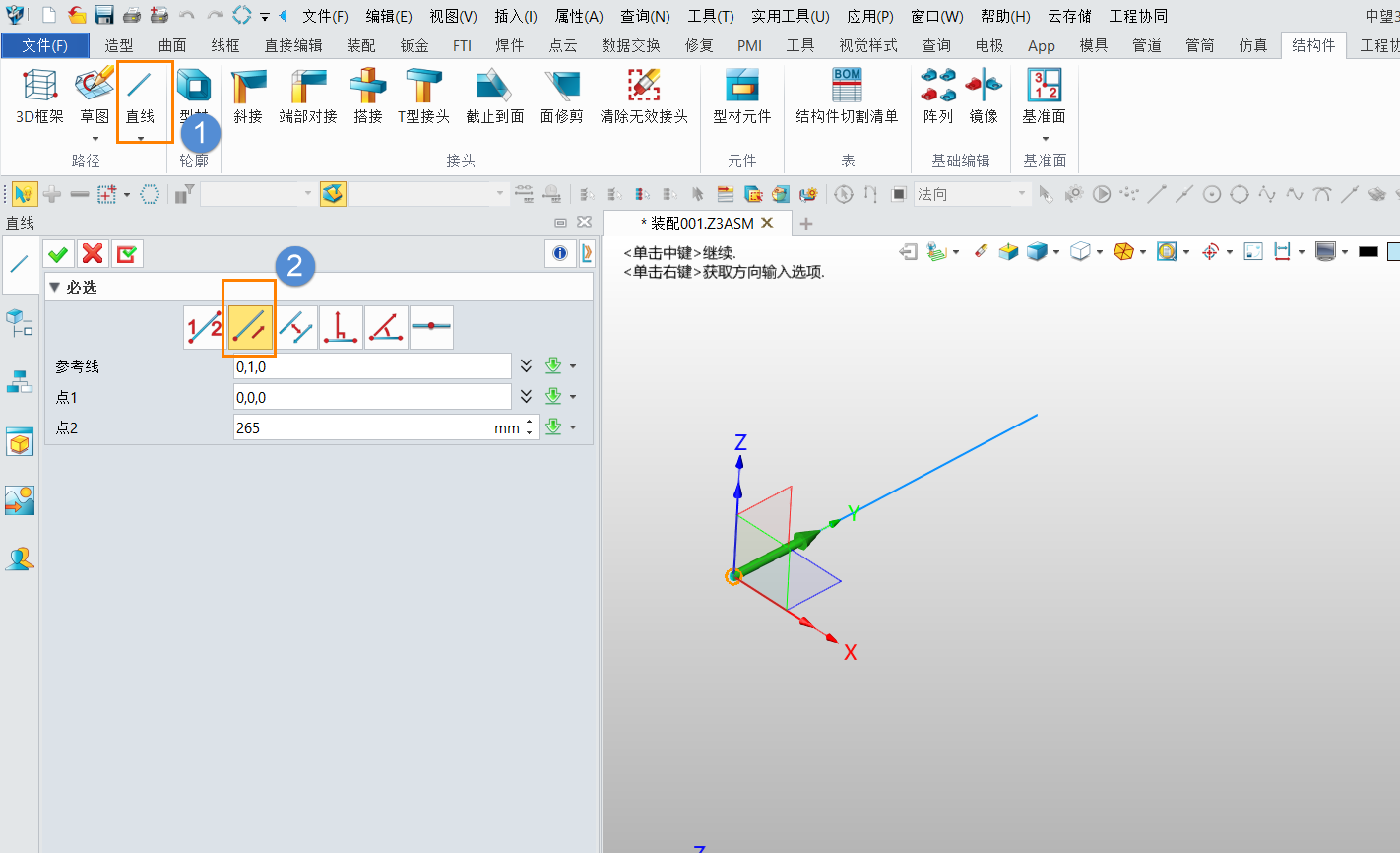
3.依次点击【型材】,选择【直线】模式,在【直线】对话框选择上一步绘制的直线,点击【标准件】,并点击【GB】,选择【热轧扁钢】。
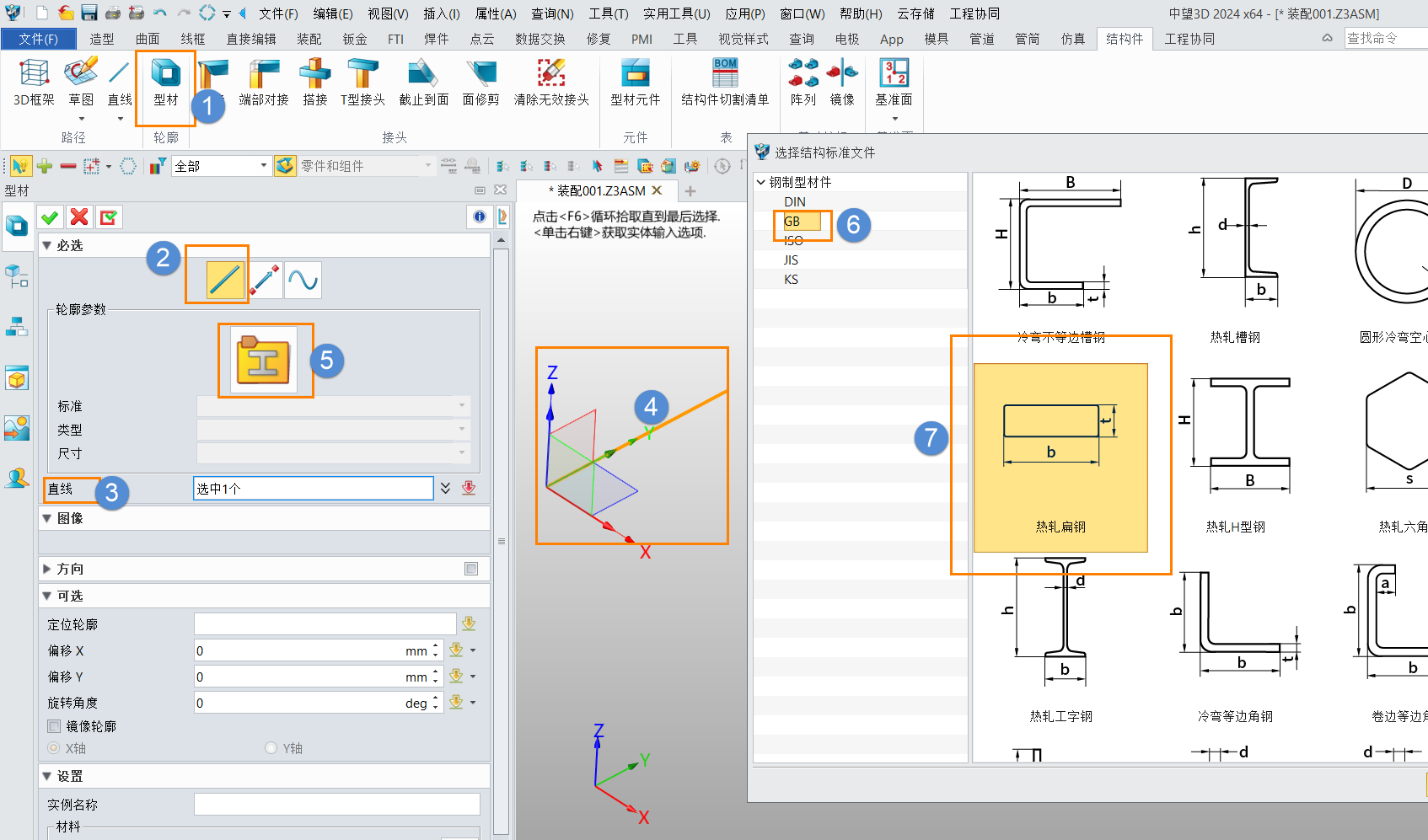
4.之后钢板轮廓生成完毕。
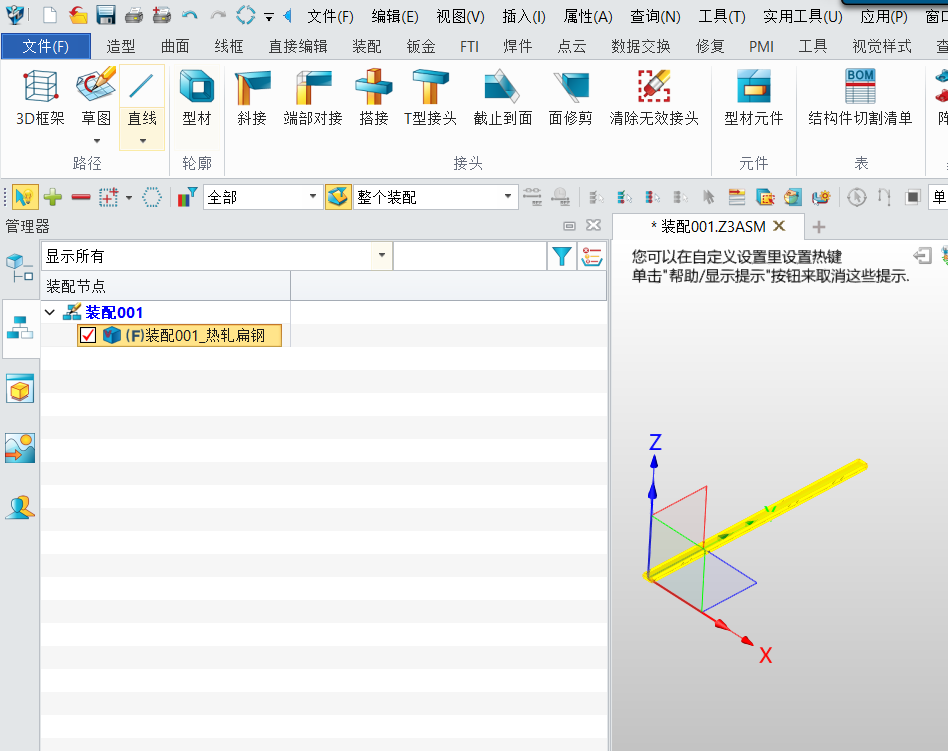
5.在【结构树】中双击该钢板,即可快速编辑其外形,其本质为参数化图形,这样就不用进行绘制草图和拉伸等草图。
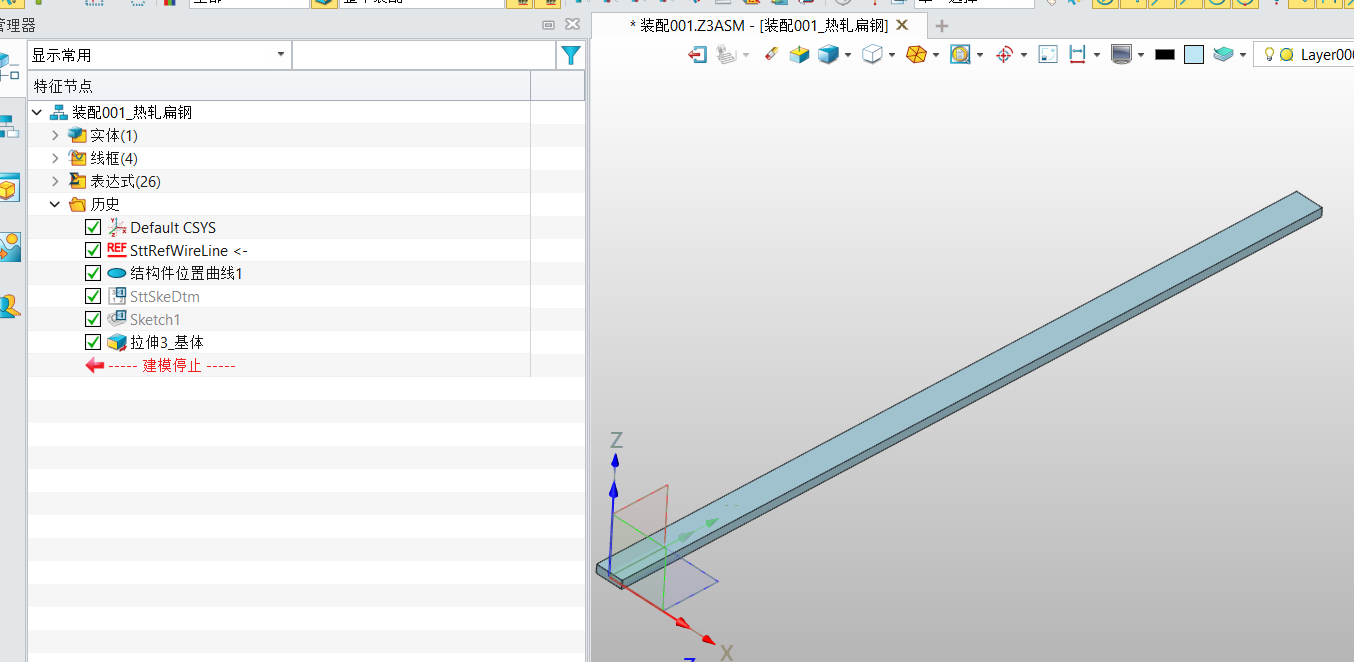
6.双击历史树【Sketch1】即可更改其截面尺寸。双击需更改的尺寸,并输入期望数值,点击确定后,即可退出草图,完成钢板绘制。
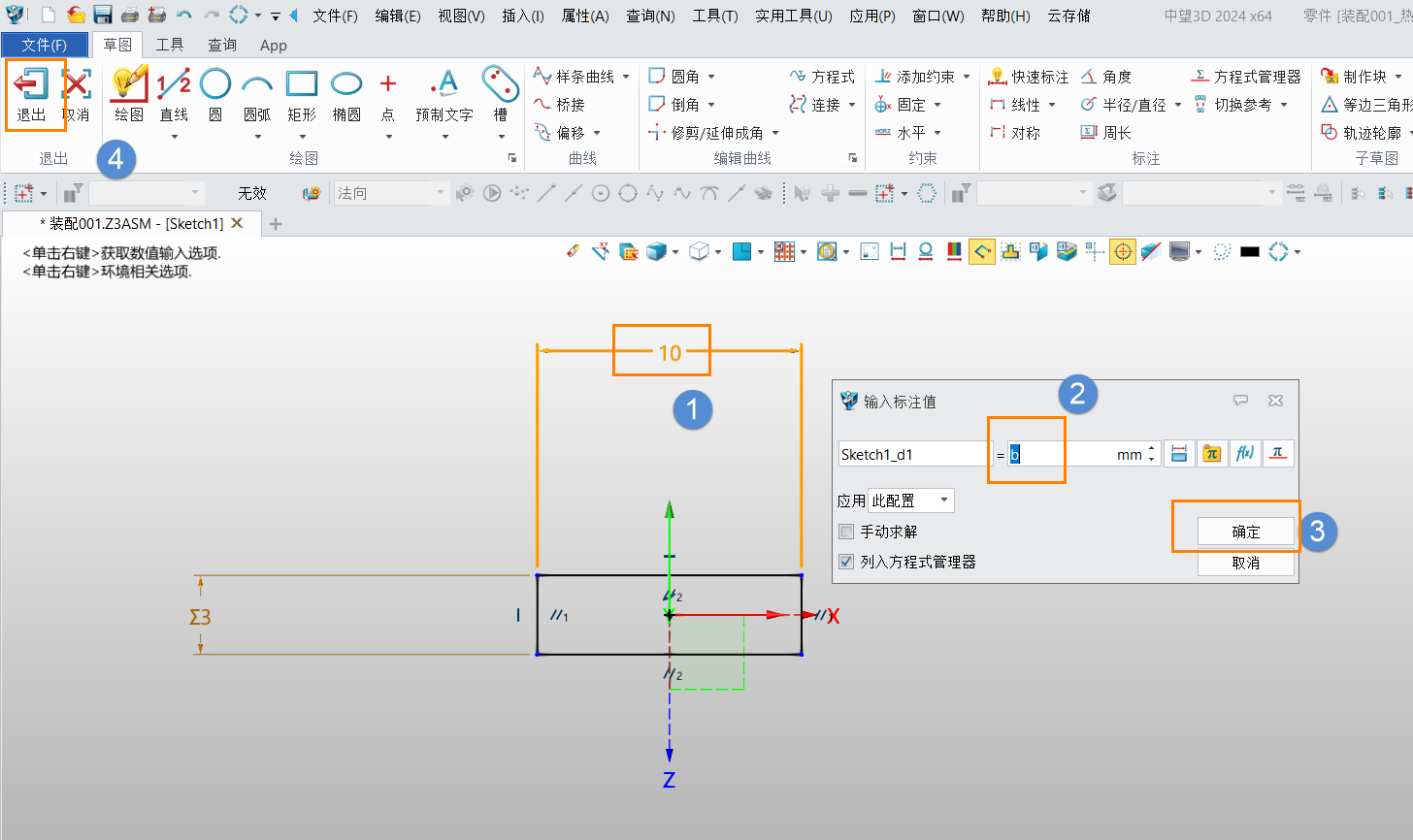
7.此方式会比正常绘制高效一些,且其钢板为结构件,在结构件清单中可显示。
以上就是3D建模软件中怎样快速创建规格不统一的切割板的方法,希望对您有所帮助,更多3D知识请关注中望3D官网!
推荐阅读:建模软件
推荐阅读:3D建模软件




























